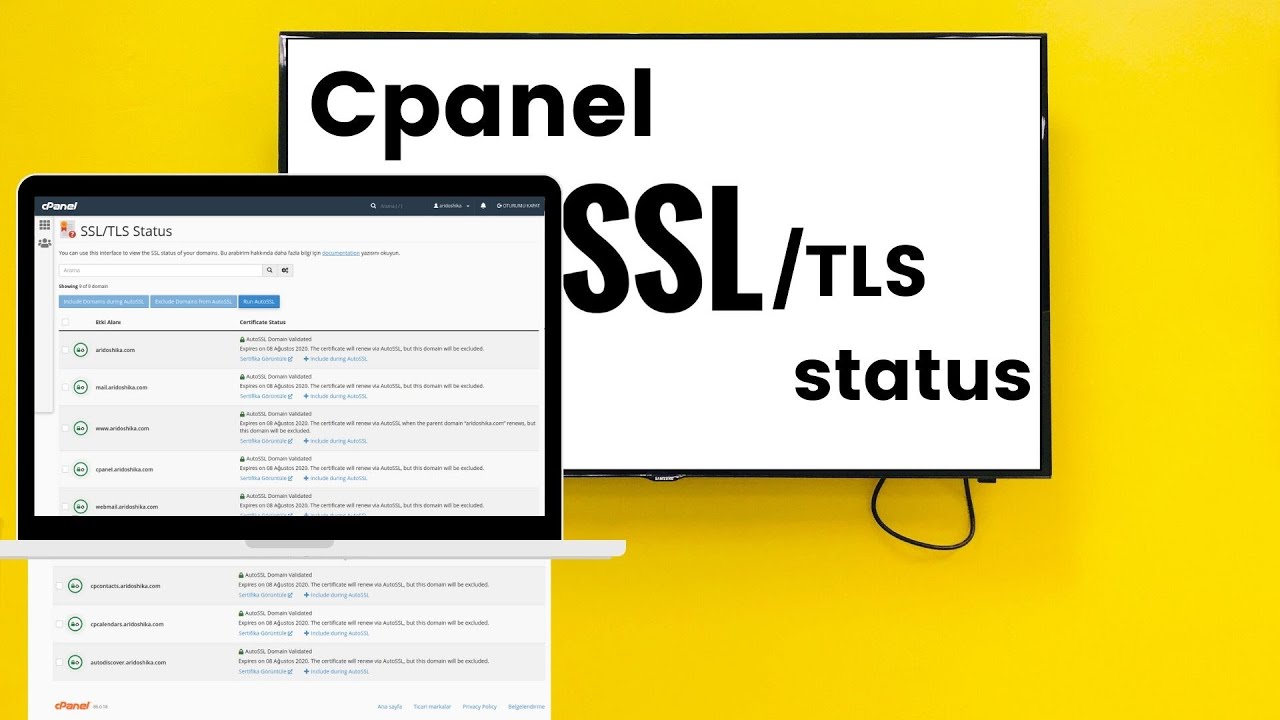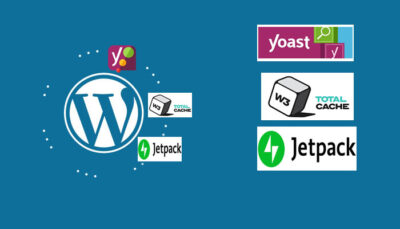cPanel Nedir, Ne İşe Yarar?
cPanel, Linux sunucularda çalışan bir hosting kontrol panelidir. Açılımı Control Panel’dir. cPanel Centos, CloudLinux ve Redhat platformlarını desteklemektedir. Ayrıca Windows üzerinde çalışan diğer kontrol panellerine kıyasla daha hızlı çalışabilmektedir. Bunun nedeni ise, grafik arayüzünün olmamasıdır. Windows işletim sistemli paketlerde grafik arayüzü olduğundan dolayı CPU ve Ram daha fazla çalışabilmektedir. Bunun yanı sıra 2014 yılında Windows, cPanel için güncellemeleri durdurmuş ve desteklemeyi kesmiştir. Bu nedenle de Windows sunucularında cPanel kullanılmamaktadır. cPanel lisansları Plesk panele kıyasla biraz daha pahalı olsa da kullanım kolaylığı ve hızlı olması nedeniyle dünya da en çok tercih edilen hosting kontrol panelidir.
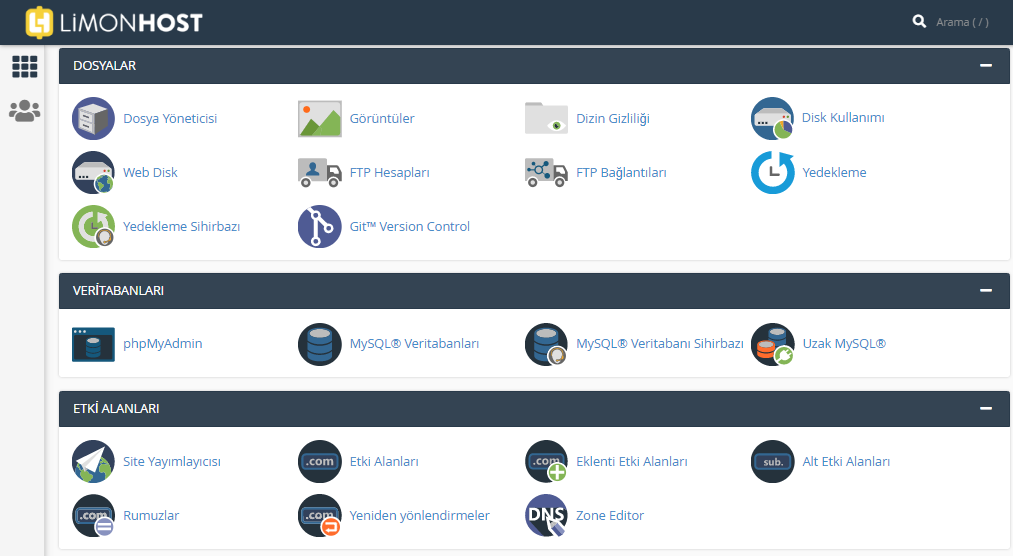
cPanel Ne İşe Yarar ?
Yukarıda cPanel Nedir kısmında belirttiğimiz gibi cPanel bir kontrol panelidir. Yani web siteniz için hazırlamış olduğunuz web dosyalarınızın barındırıldığı, bir paneldir. cPanel kullanan kullanıcılar bir kaç adım ile web sitelerini yedekleyebilir, kullanmış olduğu yazılım / tema için PHP güncellemesi yapabilir, saniyeler için de e-posta hesapları oluşturabilirler. Bununla birlikte bir kaç adımda web sitenizin yedeğini alabilir ya da alınan yedeği geri yükleyebilirsiniz. cPanel kullanmanız durumunda panel içerisinden MySQL veritabanı / veritabanları oluşturabilirsiniz. Ayrıca cPanel hesabınıza giriş yaptığınız da saniyeler için de Subdomain ve Addon domain hesapları oluşturabilirsiniz.
SSL Nedir? cPanel ile Ücretsiz SSL Kullanabilir miyiz?
SSL, Türkçe’de Güvenli Giriş Katmanı olarak tanımladığımız bir güvenlik protokolüdür. Secure Sockets Layer’ın kısaltmasıdır. Web sitelerin güvenli olduğunu göstermek ve veri kaybının önüne geçilmesi amacıyla kullanılmaktadır. SSL sertifikası web sitenize gelen DDOS gibi saldırıları engellemez. Kredi kartı bilgilerinizi, Türkiye Cumhuriyeti kimlik numaranızı ve bunlar benzer verilerin çalınmasına karşı koruma sağlamaktadır.
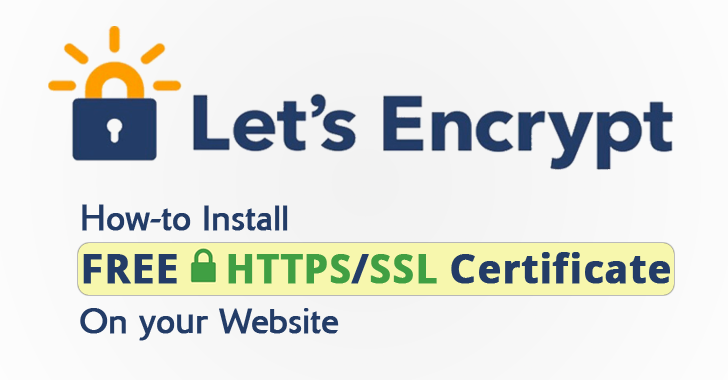
Eğer hosting kontrol paneli olarak cPanel kullanıyorsanız, kontrol paneliniz üzerinden SSL sertifikası kullanabilirsiniz. SSL sertifikasını cPanel üzerinden bir kaç adım da aktif hale getirebilirsiniz. Ancak kimi zaman cPanel üzerinde eklemiş olduğunuz SSL sertifikaları kimi zaman tam aktif olamayabiliyor. Bunun sebebi kullanmış olduğunuz yazılımlardan kaynaklanabiliyor. Bunun için oldukça basit bir kaç işlem yapmanız gerekmektedir.
1- Yazılımınız üzerinden http’den https’ye yönlendirme yapmanız gerekebilir
2- Htaccess dosyası içerisinden http’den https’ye 301 yönlendirme yapmanız gerekebilir. Htaccess dosyası içerisinden yönlendirme yapmak istemeniz durumunda aşağıdaki kodları htaccess dosyanızın en alt kısmına kopyala / yapıştır yapıp ” Değişiklikleri Kaydet ” butonuna tıklamanız yeterli olacaktır. Bir kaç dakika içerisinde sertifika tanımlanmış olacaktır.
Not : Kimi zaman bazı kullanıcılar birden fazla htaccess dosyası oluşturabiliyor ya da birden fazla yönlendirme kodu yazabiliyor. Bu durumunda SSL sertifikası doğru yönlendirmeyi tespit edemediği için sertifika yüklenmemiş gibi görünebiliyor ve web sitenizde ” Güvenli Değil ” ibaresi yer alabiliyor. Bunun için ise ya diğer yönlendirmeleri kaldırmanız gerekir ya da hosting hesabınızın tamamen sıfırlanmasını talep edebilirsiniz Hesap sıfırlama işleminde tüm veriler (mail hesapları dahil) silinmektedir.
cPanel SSL Sertifikası Nasıl Kurulur?
Limonhost olarak müşterilerimize bir hosting paketi satın aldıklarında ücretsiz olarak SSL sertifikası sağlamaktayız. Ancak kimi zamanlarda SSL sertifikası otomatik olarak tanımlanamayabiliyor. Bunun için manuel olarak kurulum yapılması gerekiyor. Aşağıdaki adımları sırasıyla takip etmeniz durumunda cPanel’de ssl sertifikanızı aktif edebilirsiniz.
Adım 1 :
cPanel sayfanızı açınız. Kullanıcı adı ve şifrenizi girerek Giriş yap butonuna tıklayınız.
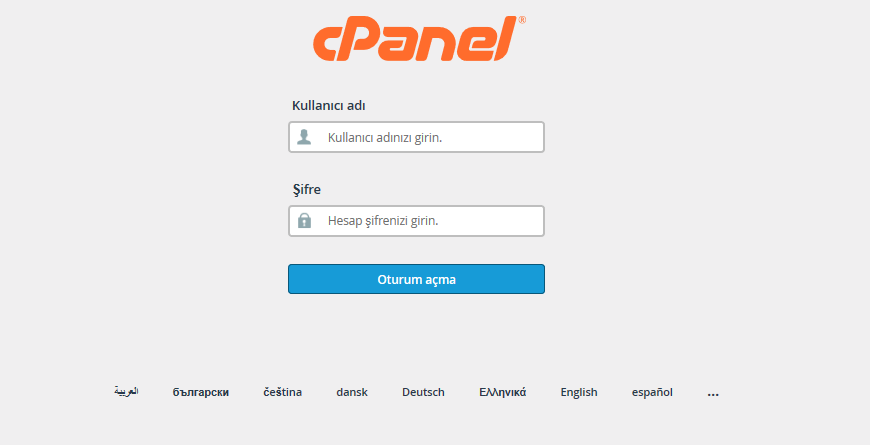
Adım 2 :
Güvenlik başlığı altında bulunan SSL/TLS STATUS seçeneğine tıklayınız.
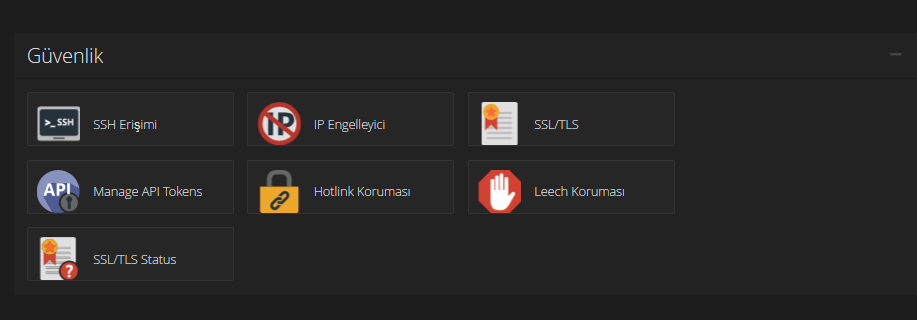
Adım 3 :
Etki Alanı yazısının sol tarafında bulunan kutucuğu işaretleyerek tüm kutucukları seçelim.
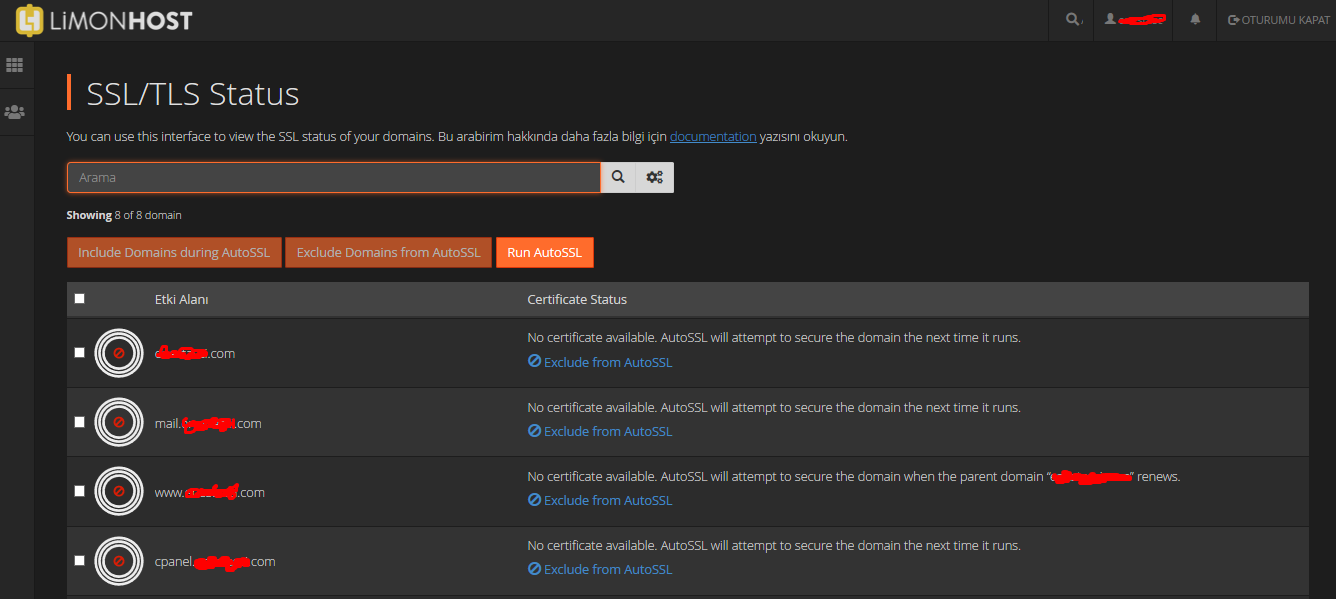
Adım 4 :
Tüm kutucukları seçtikten sonra Run AutoSSL butonuna tıklayalım ve bir süre bekleyelim. Daha sonrasında aşağıdaki resimde olduğu gibi kutucuğun yanında bulunan web sitemiz ile ilgili adreslerin yeşil renk olduğunu göreceksiniz. Böylelikle SSL kurulumunu tamamlamış olacaksınız.
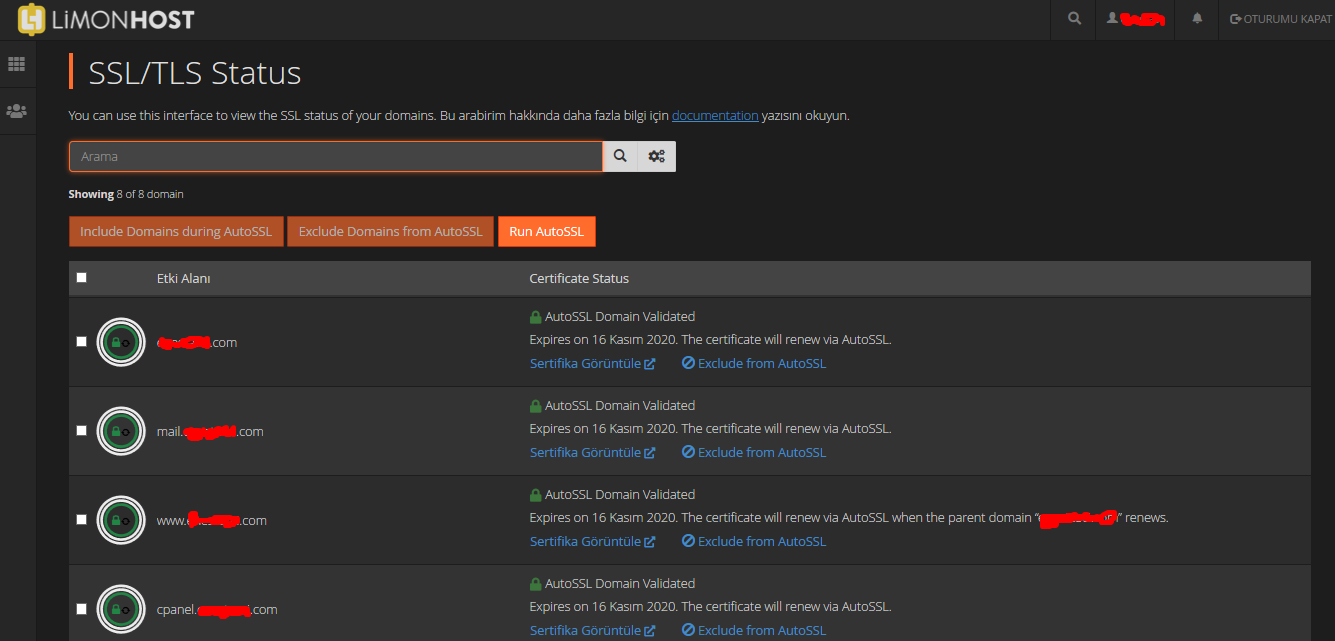
CRT Kodu İle cPanel SSL Nasıl Kurulur?
Aşağıdaki adımları sırasıyla takip ederek cPanel’de CRT kodu ile SSL kurulumunu gerçekleştirebilirsiniz.
Adım 1 :
cPanel sayfanızı açınız. Kullanıcı adı ve şifrenizi girerek Giriş yap butonuna tıklayınız.
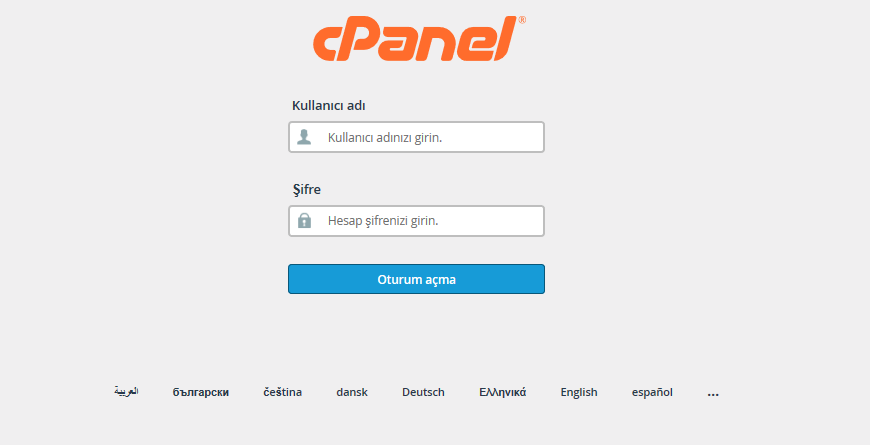
Adım 2 :
Güvenlik başlığı altında bulunan SSL/TLS seçeneğine tıklayınız.
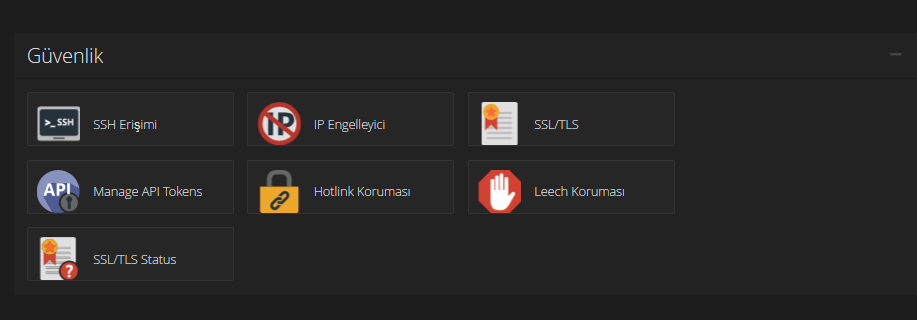
Adım 3 :
Açılan sayfada Siteniz için SSL yükleyin ve yönetin (HTTPS) seçeneğine tıklayınız.
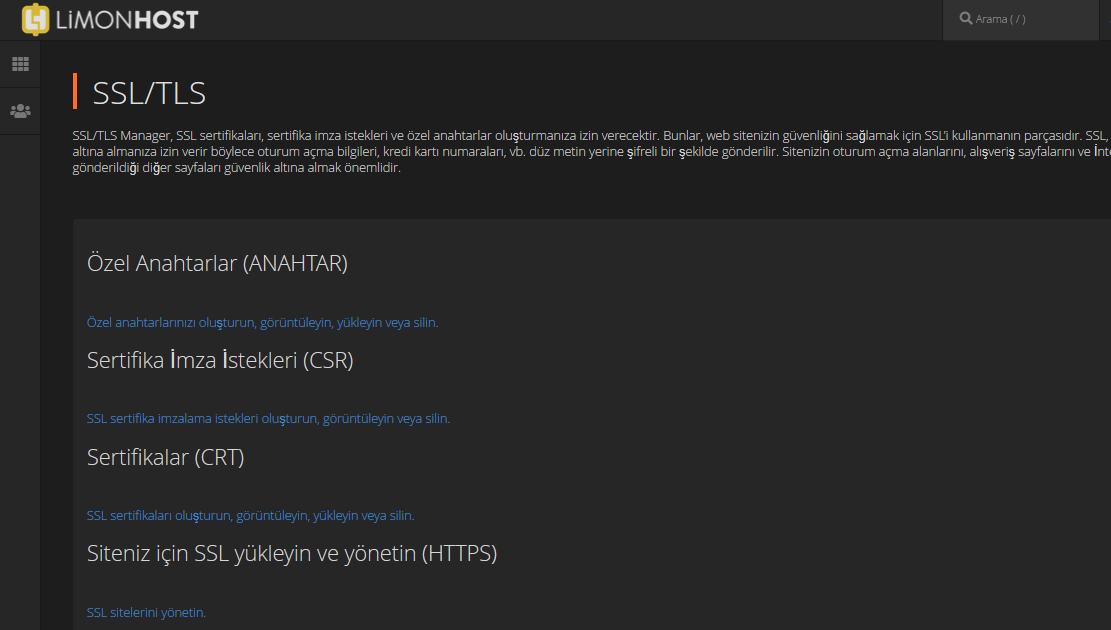
Adım 4 :
Karşımıza gelen ekrandan Etki Alanı kısmından kurulum yapılacak olan alan adını seçiyoruz ve Etki Alanına Göre Otomatik Doldur butonuna tıklıyoruz ve Sertifikayı Yükle butonuna tıklıyoruz.
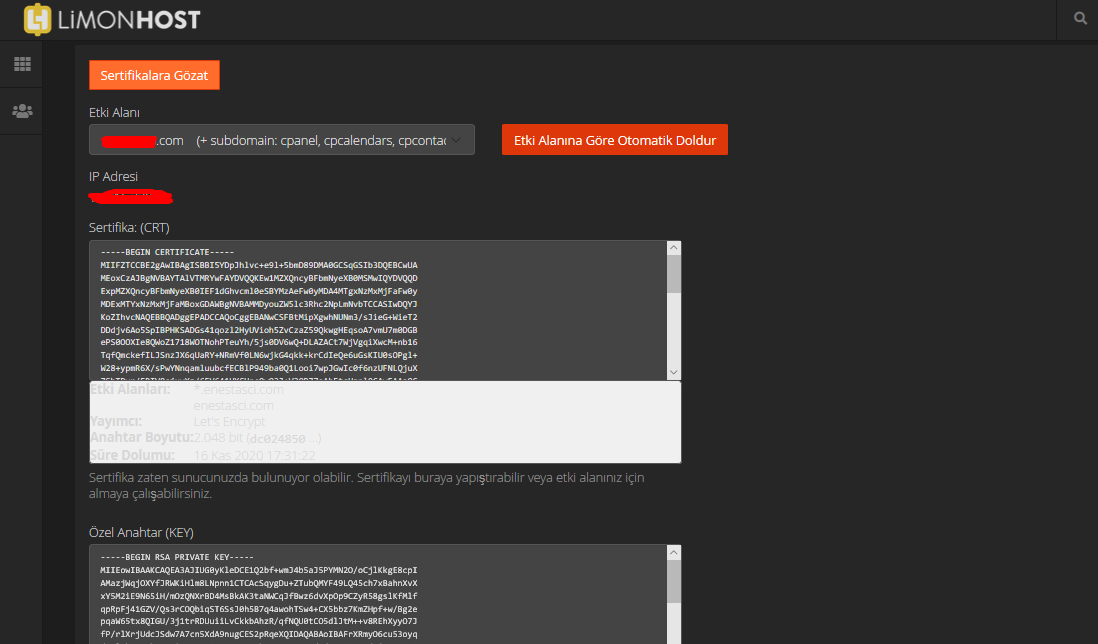
Adım 5 :
Sertifikayı Yükle diyerek ssl sertifikasının yüklenmesini başlatıyoruz. Yükleme tamamlandığında aşağıdaki resimde görüldüğü gibi karşımıza bir pencere gelecektir. Pencere geldikten sonra Tamam butonuna tıklıyoruz ve CRT kodu ile SSL sertifikasının kurulumunu tamamlıyoruz.
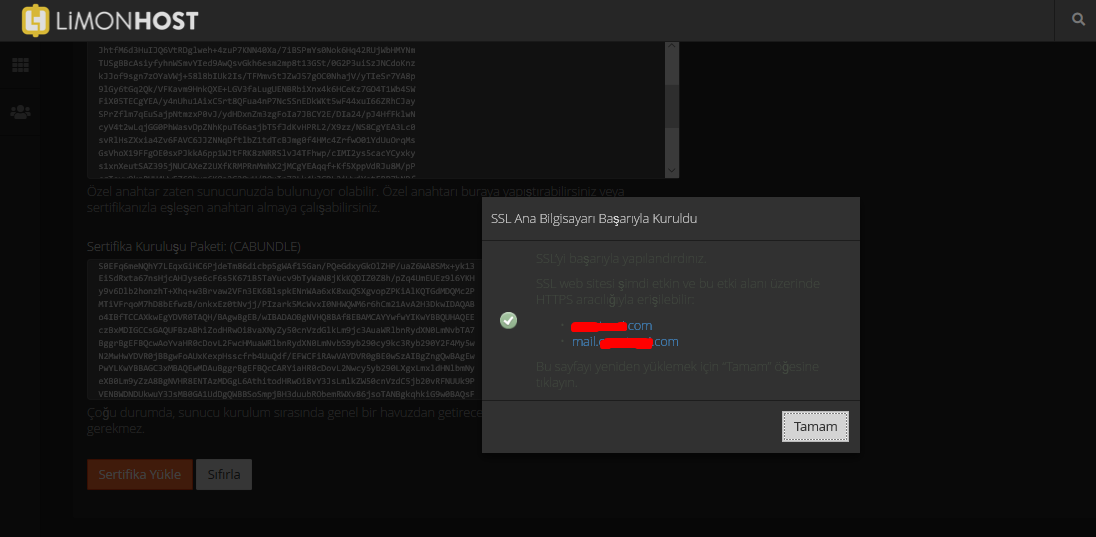
CRT Dosyası İle cPanel SSL Nasıl Kurulur?
cPanel hesabımızda varolan bir CRT dosyası ile SSL seritifkasının kurulumunu aşağıdaki adımları sırasıyla takip ederek gerçekleştirebilirsiniz.
Adım 1 :
cPanel sayfanızı açınız. Kullanıcı adı ve şifrenizi girerek Giriş Yap butonuna tıklayınız.
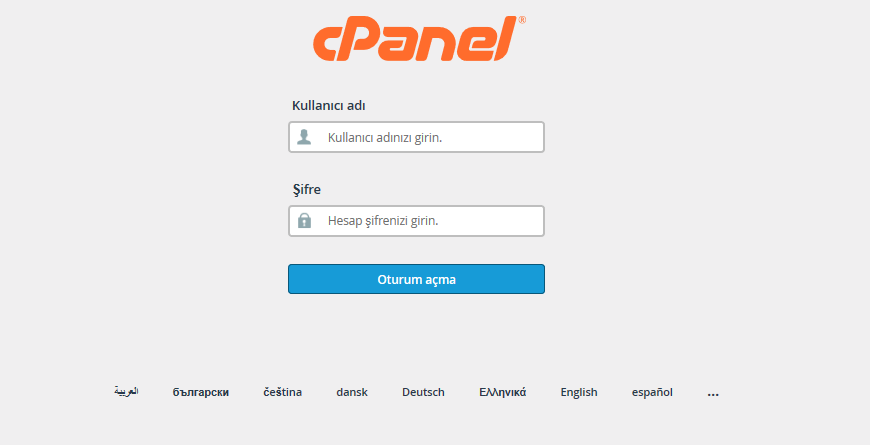
Adım 2 :
Ardından cPanel anasayfamızdan SSL/TLS seçeneğine tıklayalım.
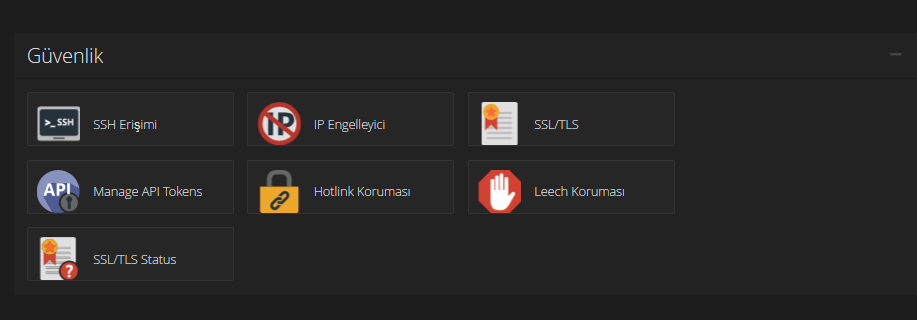
Adım 3 :
Sertifikalar (CRT) başlığı altında SSL sertifikaları oluşturun, görüntüleyin, yükleyin veya silin bağlantısına tıklıyoruz.
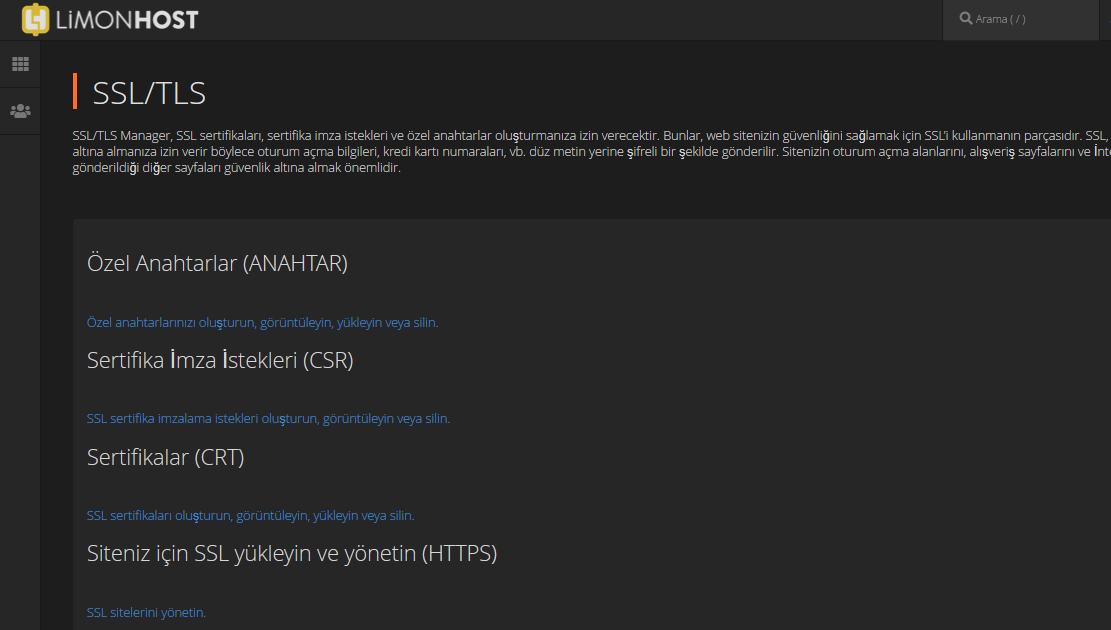
Adım 4 :
Bağlantıya tıkladıktan sonra açılan sayfadan ” Bir sertifika dosyası seçin (*.crt) “ seçeneğini buluyoruz ve seçeneğin altında / yanında var olan Gözat / Dosya Seç butonuna tıklıyoruz.
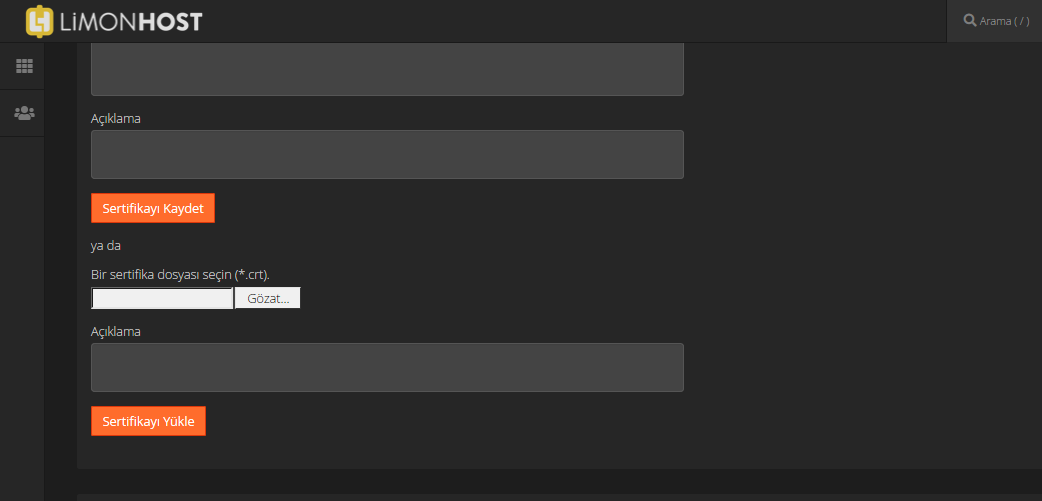
Adım 5 :
Dosya Seç butonuna tıkladıktan sonra dosyamızı olduğu konumdan buluyoruz ve seçip Aç butonuna tıklıyoruz.
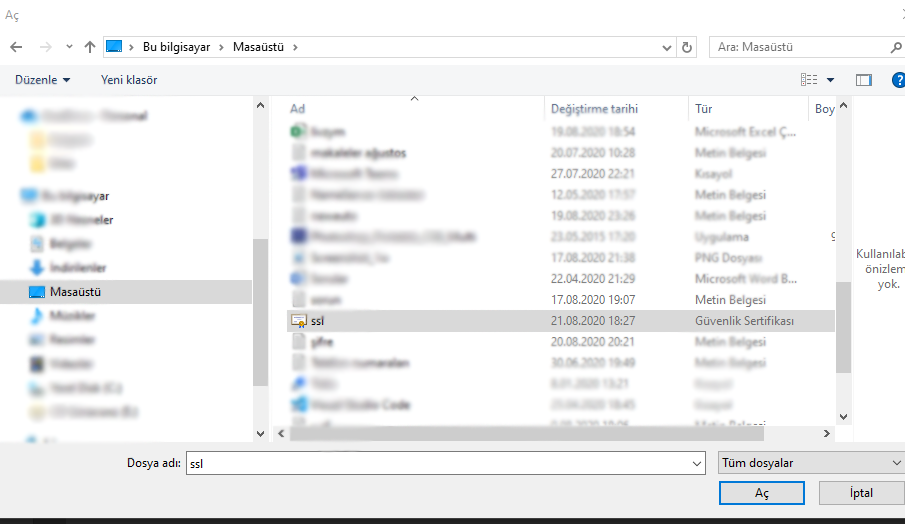
Adım 6 :
Sertifikamızı yükledikten sonra sayfamızı yukarıya doğru kaydırıyoruz ve yüklediğimiz crt dosyamıza ait sertifikayı buluyor ve Kur butonuna tıklayarak kurulumu tamamlıyoruz.
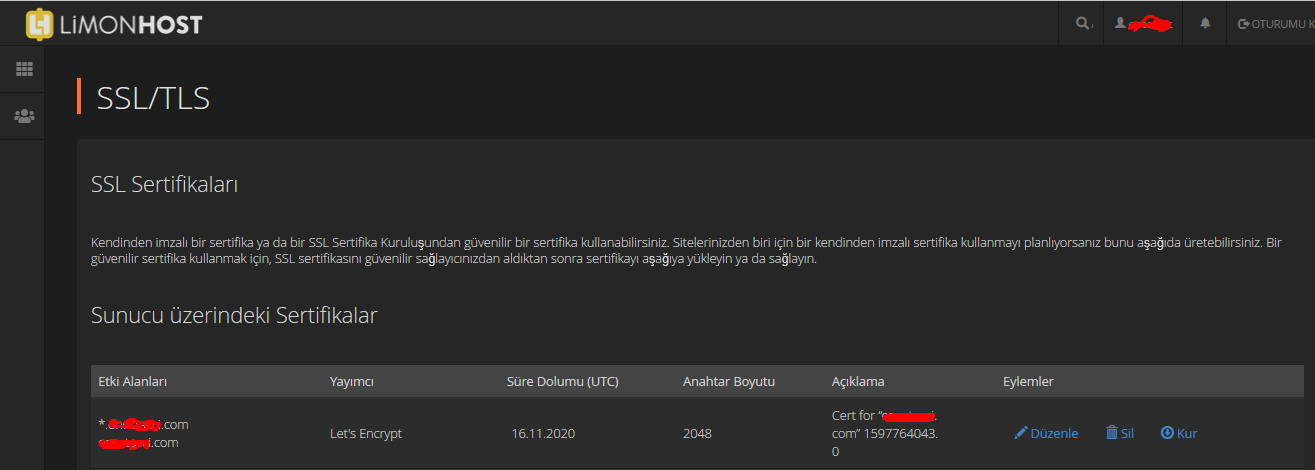
Adım 7 :
Kur butonuna tıkladıktan sonra aşağıdaki resimde göreceğiniz gibi boş alanlar dolacaktır. Sertifikayı Yükle butonuna tıklayarak sertifikamızı aktif edebiliriz.
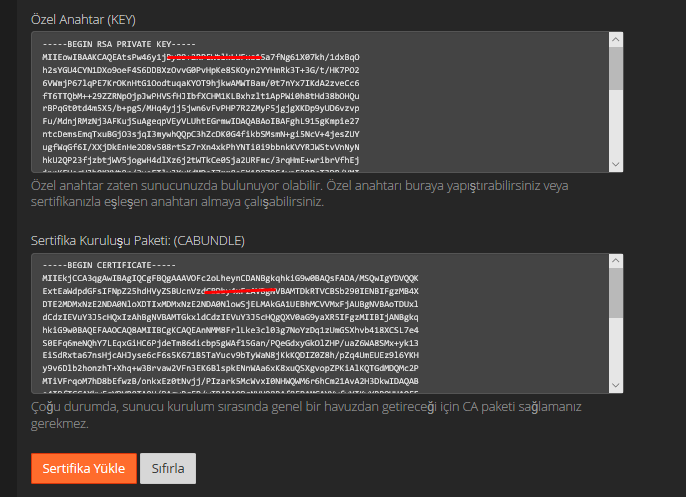
Yukarıdaki adımları sırasıyla yapılması durumunda CRT dosyasını yükleyerek SSL sertifikası kurulumunu tamamlayabilirsiniz.